Прицел в CS:GO является не только неотъемлемой частью шутера, но и даже неким способом выражения игрока. Разработчики позволили настраивать его разными способами и кастомизировать как-угодно. Таким образом можно сделать его квадратным, точкой или вовсе растянуть на весь экран.
Более того часто поднимается вопрос об эффективности его настройки. Так существует устоявшееся правило, что с маленьким прицелом легче попадать в голову, а с большим — лучше контролировать спрей. Вопрос стоит остро, поэтому в этой статье мы приведем список карт на которых можно выполнить его полную настройку. Дополнительно мы расскажем о тех картах, на которых можно отрегулировать расположение рук, интерфейс и провести продуктивную тренировку.
CRASHZ’ CROSSHAIR GENERATOR V3
Карта в Steam – https://steamcommunity.com/sharedfiles/filedetails/?id=308490450
Одна из самых известных карт во всей мастерской CS:GO. Популярнейшая карта для настройки прицела. На ней можно не только посмотреть с какими настройками играют действующие киберспортсмены и стримеры, но и потренировать контроль спрея и отработать AIM.
КАК УСТАНОВИТЬ ПРИЦЕЛ ПО ЦЕНТРУ ЭКРАНА без потери FPS и в любом режиме окна.
Несомненно, лучшая карта для смены прицела в КС ГО. Даже после выхода обновления от Valve, в котором встроили настройку центра экрана в параметры игры, она всё равно остаётся актуальной. Ведь, как уже было сказано, на карте вы не только сможете посмотреть настройки профессиональных игроков, но потренироваться или разогреться перед матчем.
Подробный видеогайд:
CRASHZ’ VIEWMODEL GENERATOR
Изменения расположений рук на экране — еще одна важная составляющая комфортной игры в CS:GO. Настройка этого параметра позволяет регулировать место вашего оружия на экране, уменьшая, увеличивая или отодвигая его в сторону.
Этот параметр также имеет огромное значение у про-игроков, которые индивидуально настраивают его под себя, так как он влияет на обзор в игре и ещё при грамотной настройке позволяет лучше концентрироваться на центре экрана.
Здесь вы можете настроить этот параметр очень просто. Тут с легкостью можно подобрать комфортные значения параметров и выбрать нужный вариант.
В видеогайде вы узнаете, как настроить расположение рук в игре, а также сможете увидеть все варианты моделей рук:
HUD GENERATOR BY DISTROIR
Карта в Steam – https://steamcommunity.com/sharedfiles/filedetails/?id=817055969
Ещё одна из известнейших карт в CS:GO, которая предлагает детальную проработку и настройку интерфейса.
Здесь можно в полном объеме провести кастомизацию нижней и верхней панели экрана, а именно настроить цвет, размер и функционал.
Например, очень полезной настройкой считается отображение количества игроков верхнего табла, — большинство предпочитают значения в цифрах.
Подробный видеогайд карты:
TRAINING CENTER 1.5C
Карта в Steam – https://steamcommunity.com/sharedfiles/filedetails/?id=353366249
Если вы хотите повысить точность стрельбы, то для вас мы подобрали одну из эффективнейших карт.
При помощи настройки движения вражеских ботов. Здесь можно эффективно отработать стрельбу. Тут также присутствует множество параметров и режимов, которые разнообразят ваш тренировочный процесс.
Краткий обзор на карту:
AIM BOTZ TRAINING
Карта в Steam – https://steamcommunity.com/sharedfiles/filedetails/?id=243702660
Одна из самых популярных карт для тренировки в CS:GO. На ней играют и разминаются большинство киберспортсменов, включая знаменитого Александра s1mple Костылева и Илью m0NESY Осипова.
Главным преимуществом AIM BOTZ TRAINING является большой функционал и обширный спектр параметров, позволяющий регулировать поведение ботов. Так можно установить им высокую скорость, чтобы отработать “флики” и “переводы”.
Подробный обзор на карту:
Как установить карту для смены прицела
Чтобы установить карту для кастомизации, необходимо зайти в мастерскую CS:GO. Для этого нужно перейти в Steam, найти игру, и справа от кнопки “Играть” будет нужная панель.
Как вы окажетесь в мастерской, необходимо будет найти поиск и ввести название нужной “мапы”. После чего стоит кликнуть по ней и нажать “Подписаться”. Далее начнется загрузка и вы сможете приступить к настройкам.
Какие есть настройки для прицела
Каждый фанат шутера не раз играл с разными прицелами в CS:GO в надежде найти тот самый, единственный. Это не удивительно, ведь разработчики предлагают всем игрокам обширный список настроек для кастомизации. Так можно выполнить изменения прицела различными способами, преобразуя в удобную для себя фигуру.
Далее мы приведем основные настройки для консольной команды:
Стили
cl_crosshairstyle 0 — стандартный;
cl_crosshairstyle 1 — статический;
cl_crosshairstyle 2 — классический;
cl_crosshairstyle 3 — динамический классический;
cl_crosshairstyle 4 — статический классический;
cl_crosshairstyle 5 — динамический классический.
Цвет
cl_crosshaircolor 0 — красный;
cl_crosshaircolor 1 — зеленый;
cl_crosshaircolor 2 — желтый;
cl_crosshaircolor 3 — синий;
cl_crosshaircolor 4 — голубой.
Добавление точки
cl_crosshairdot 1 — добавление точки;
cl_crosshairdot 0 — удаление.
Размер
cl_crosshairsize Y — основная команда для регулировки размера. Здесь Y — это любое значение, которое указывается цифрой.
Обводка
cl_crosshair_drawoutline 1 — команда добавляет обводку;
cl_crosshair_drawoutline 0 — удаление обводки;
cl_crosshair_outlinethickness Y — размер обводки, где Y — значение.
Зазор
cl_crosshairgap Y — размер зазора. Вместо Y — нужное значение.
cl_crosshairthickness Y — команда для регулировки толщины, где Y — цифра .
Оценка 5.0 (отзывов — 1 )

Александр Шотов занимает должность копирайтера в компании IMBA Energy. Он пишет статьи, посвящённые легендарной игре Counter-Strike и полностью отвечает за блог по игре. Заядлый геймер в CS:GO. Имея большой опыт игры за плечами, он рассказывает о многих поле.
Источник: imba.shop
С этой программой можно настроить прицел в играх для лучшего попадания

Многих геймеров ужасно раздражают прицелы в шутерах. Иногда они слишком маленькие, большие или вообще непригодные для использования. В некоторых играх предусмотрена возможность выбора прицела, но таких игр немного. В остальных случаях может помочь утилита CrossOver, которая недавно вышла из режима «бета». Её уже протестировали журналисты издания Ghacks.net.
Telegram-канал создателя Трешбокса про технологии
CrossOver — это программа с открытым исходным кодом, которая доступна для Windows, macOS и Linux. Она не задействует много ресурсов, поэтому геймерам не стоит переживать за снижение fps в играх. Утилита очень простая в использовании, а настроек не так много, чтобы в них запутаться. Главная её особенность в том, что она позволяет сделать наложение на прицел, что упрощает прицеливание на фоне множества других графических элементов.
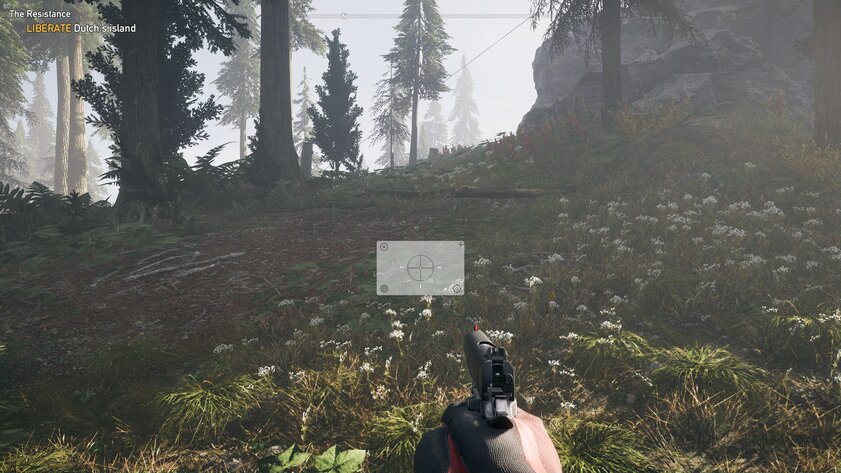
При запуске программы отображается маленькое полупрозрачное окно с прицелом и четырьмя кнопками в каждом углу. Нажав на него, можно перетащить поле, чтобы изменить положение. Подложка для прицела отключается сочетанием клавиш Ctrl + Shift + Alt + X. CrossOver не работает со всеми играми, в некоторых случаях придётся выйти из полноэкранного в оконный режим для настройки прицела. Программа предлагает на выбор десятки шаблонов разных форм и размеров. Можно также поменять цвет и прозрачность прицела. Сбросить настройки можно сочетанием клавиш Ctrl + Alt + Shift + R.
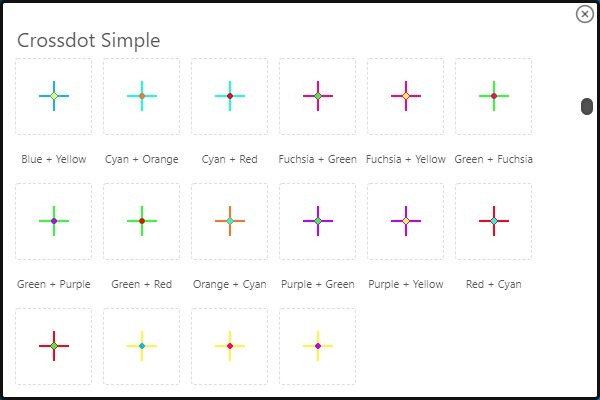
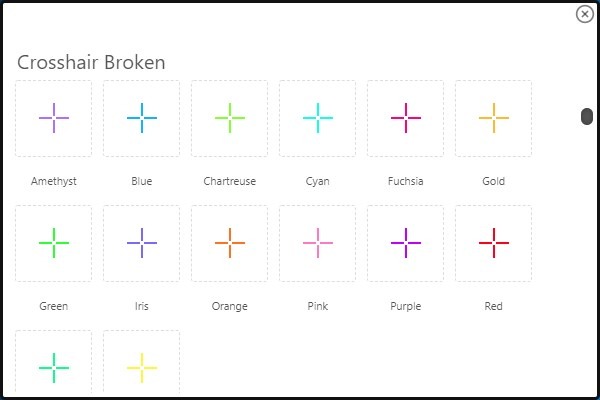
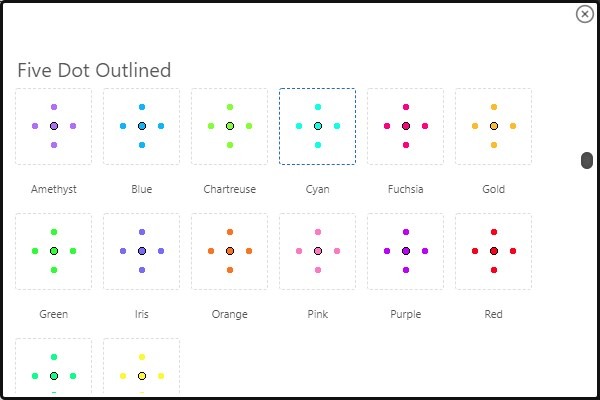
Стоит помнить, что использование полупрозрачной подложки в онлайн-играх может привести к бану, поэтому нужно этот момент заранее уточнить. Скачать CrossOver можно на GitHub.
Источник: trashbox.ru
Crosshair
![]()
С помощью программы пользователи могут настроить внешний вид прицела, в том числе толщину, расположение и цвет линий. Доступно шесть готовых пресетов.
Дата обновления:
Русский язык:
Разработчик:
Centerpoint Gaming
Версия Windows:
Windows 10
Crosshair – приложение для Windows, позволяющее менять конфигурацию прицела в разных играх. Это поможет добиться высокой точности стрельбы и получить преимущество перед противниками. Поддерживается интеграция с программой Xbox Game Bar.
Внешний вид
После запуска программы на экране появится главное меню, содержащее несколько ползунков. Для изменения внешнего вида прицела необходимо перемещать их с помощью мыши.
Первый блок Lines отвечает за ширину линий и их расположение на экране. Есть возможность сделать прицел более заметным и увеличить его размер. Кроме того, пользователи могут регулировать степень прозрачности.
Модуль Center dot позволяет настроить параметры точки, расположенной в центре прицела. Доступна функция выбора ее цвета и размера.
Также есть возможность добавить контур и выбрать его толщину. Пользователи могут настроить смещение линий относительно центра экрана и параметры движения прицела во время выстрела.
Профили
После выбора всех настроек следует сохранить конфигурацию. Программа позволяет ввести имя профиля или сгенерировать его случайным образом. Кроме того, поддерживается функция предварительного просмотра прицела.
Доступно шесть готовых пресетов, которые можно выбрать и использовать во время игры. Есть возможность создать до 10 дополнительных конфигураций.
Особенности
- демонстрационную версию приложения можно скачать и использовать бесплатно;
- утилита позволяет изменить внешний вид и конфигурацию прицела в шутерах;
- есть возможность выбрать готовый пресет или создать собственную конфигурацию;
- поддерживается функция выбора цвета;
- программа совместима с актуальными версиями Windows.
Источник: iowin.net